Este tutorial fornece instruções passo a passo sobre como instalar um certificado SSL no servidor IMAP do Courier. Além disso, as últimas seções apresentam dicas úteis sobre onde comprar o certificado SSL perfeito para o seu servidor IMAP do Courier.
Se você já solicitou seu certificado SSL e está procurando apenas as diretrizes de instalação, pode pular a parte de geração de CSR. Use os links de âncora abaixo para alternar entre as seções.
Índice
- Gerar um código CSR no servidor IMAP Courier
- Instalar um certificado SSL no servidor IMAP do Courier
- Teste a instalação do SSL
- Onde comprar o melhor certificado para o servidor IMAP do Courier?
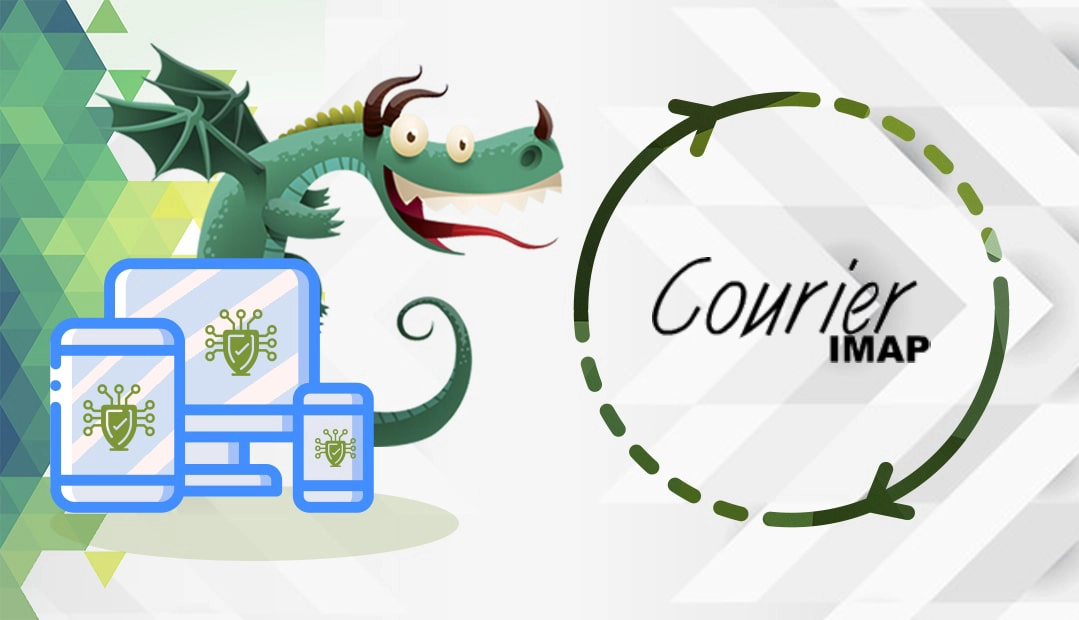
Gerar um código CSR no servidor IMAP Courier
O código CSR (Certificate Signing Request) é um bloco de texto codificado com seus detalhes de contato. Você precisa criá-lo e enviá-lo à sua CA para passar na validação do SSL.
Você tem duas opções:
- Use nosso Gerador de CSR para criar o CSR automaticamente.
- Siga nosso tutorial passo a passo sobre como gerar CSR no servidor IMAP do Courier.
Para abrir o arquivo CSR, você pode usar qualquer editor de texto, como o Notepad. Você precisará copiar todo o texto, inclusive as tags BEGIN e END, ao solicitar seu certificado SSL.
Instalar um certificado SSL no servidor IMAP do Courier
Sua CA enviará todos os arquivos SSL necessários em um arquivo ZIP para o seu e-mail. A pasta ZIP conterá seus certificados primário, raiz e intermediário.
Siga as etapas abaixo para instalar seu certificado:
Etapa 1. Mesclar seu certificado primário e a chave privada
- Faça o download e extraia seus arquivos de certificados para o diretório do servidor de sua escolha
- Use qualquer editor de texto, como o Bloco de Notas, e abra seu arquivo de certificado primário e o arquivo de chave privada (lembre-se de que você criou a chave privada junto com seu código CSR)
- Em seguida, é necessário mesclar o conteúdo do seu certificado primário e da chave privada em um único arquivo com a extensão .pem. Salve seu novo PEM como mycertificate.pem. Você pode dar a ele qualquer nome, apenas certifique-se de que seja fácil de lembrar.
Seu arquivo PEM deve ter a seguinte aparência:
–COMEÇAR CERTIFICADO–
O texto criptografado de seu certificado SSL primário
–END CERTIFICATE–
–BEGIN RSA PRIVATE KEY–
O texto criptografado de sua chave privada
–END RSA PRIVATE KEY–
Observação: se o seu certificado SSL exigir um arquivo de certificado intermediário, abra o certificado SSL intermediário com qualquer editor de texto e salve-o como Intermediate_Cert.txt. Você pode dar a ele qualquer nome.
Etapa 2. Importar seu certificado SSL
Localize e abra seu arquivo IMPAD-SSL (o diretório padrão é /usr/lib/courier-imap/etc/).
No arquivo IMPAD-SSL, adicione as seguintes diretivas:
TLS_CERTFILE=/some/path/mycertificate.pem
TLS_TRUSTCERTS=/some/path/Intermediate_Crt.txt
Verifique o comando que permite o SSL3:
TLS_PROTOCOL=SSL3
Em seguida, localize e abra o arquivo POP3D-SSL, que, por padrão, reside em /usr/lib/courier-imap/etc/.
Adicione o seguinte comando:
TLS_CERTFILE=/some/path/mycertificate.pem
TLS_TRUSTCERTS=/some/path/Intermediate_Cert.txt
Etapa 3. Reinicie o servidor IMAP do Courier.
Parabéns, você instalou com êxito um certificado SSL no Courier IMAP Server.
Teste sua instalação SSL
Depois de instalar um certificado SSL no Courier IMAP Server, é sempre aconselhável verificar se há possíveis erros ou vulnerabilidades em sua nova instalação, apenas para garantir a segurança. Com essas poderosas ferramentas de SSL, você pode obter relatórios instantâneos sobre todos os aspectos do seu certificado SSL e sua configuração.
Onde comprar o melhor certificado SSL para o servidor IMAP do Courier?
Você já chegou ao destino! Aqui, na SSL Dragon, oferecemos a mais ampla variedade de produtos SSL a preços excelentes. Todos os nossos certificados são compatíveis com o Courier IMAP Server e são adequados para uma variedade de projetos.
Se você não sabe qual certificado escolher ou está com dificuldades para encontrar o produto perfeito para o seu site, nossas ferramentas rápidas e intuitivas SSL Wizard e Advanced Certificate Filter tornarão a pesquisa mais eficiente e agradável.
Caso encontre alguma imprecisão ou tenha detalhes a acrescentar a estas instruções de instalação do SSL, sinta-se à vontade para enviar seus comentários para [email protected]. Sua opinião será muito apreciada! Obrigado.
Economize 10% em certificados SSL ao fazer seu pedido hoje!
Emissão rápida, criptografia forte, 99,99% de confiança no navegador, suporte dedicado e garantia de reembolso de 25 dias. Código do cupom: SAVE10























